阅读季书店
- 商品详情
- 店铺评价
-
图书条目信息
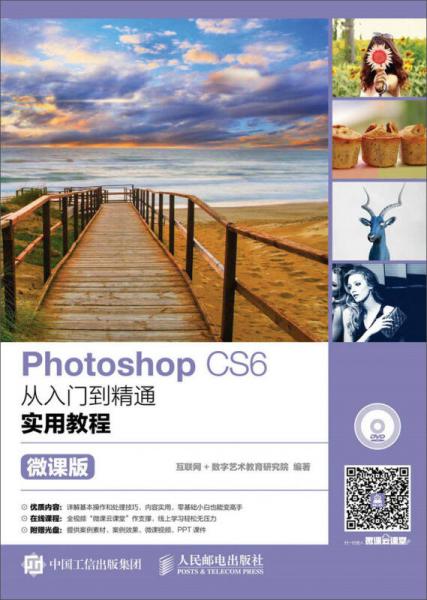
- 作者: 互联网+数字艺术教育研究院 著
- 出版社: 人民邮电出版社
- 出版时间: 2016-12
- 版次: 1
- ISBN: 9787115437006
- 定价: 79.80
- 装帧: 平装
- 开本: 16开
- 纸张: 胶版纸
- 页数: 340页
- 正文语种: 简体中文
展开全部
- 货号:
- 4708
- 商品描述:
-
第1章 Photoshop CS6必备知识1
1.1 像素与分辨率 2
1.1.1 像素 2
1.1.2 分辨率 2
1.1.3 像素与分辨率的关系 3
1.2 位图与矢量图 3
1.2.1 位图的特征 4
1.2.3 矢量图的特征 5
1.3 图像的色彩模式 6
1.3.1 RGB模式 6
1.3.2 CMYK模式 6
1.3.3 Lab模式 8
1.3.4 位图模式 8
1.3.5 灰度模式 9
1.3.6 双色调模式 10
1.3.7 索引颜色模式 11
1.3.8 多通道模式 12
1.4 图像的位深度 13
1.4.1 8位 通道 13
1.4.2 16位 通道 13
1.4.3 32位 通道 13
1.5 常用的图像文件格式 14
1.5.1 PSD格式 14
1.5.2 JPEG格式 14
1.5.3 JPEG2000格式 15
1.5.4 GIF格式 15
1.5.5 BMP格式 15
1.5.6 TIFF格式 15
1.5.7 EPS格式 15
1.6 章节小结 15
第2章 Photoshop的发展与应用 1
2.1 Photoshop的发展史 1
2.1.1 Photoshop的起源 2
2.1.2 Photoshop的发展史 2
2.2 Photoshop的功能简介 4
2.2.1 图像编辑 4
2.2.2 图像合成 8
2.2.3 校色调色 8
2.2.4 特效制作 9
2.3 Photoshop能做什么 10
2.3.1 平面设计 10
2.3.2 界面设计中 11
2.3.3 网页设计 13
2.3.4 字体设计 14
2.3.5 绘画创作 15
2.3.6 摄影后期 16
2.3.7 装修效果图后期 17
2.3.8 动画CG设计 18
2.4 Photoshop制作的经典案例 18
2.5 Photoshop的发展趋势 20
2.6 章节小结 20
第3章 Photoshop CS6的界面与操作 2
3.1 Photoshop CS6的工作界面 2
3.1.1 菜单栏 2
3.1.2 选项卡 3
3.1.3 文档窗口 3
3.1.4 工具箱 6
3.1.5 标题栏 7
3.1.6 工具选项栏 7
3.1.7 面板 7
3.1.8 状态栏 11
3.2 Photoshop CS6文件操作 12
3.2.1 如何新建文件 12
3.2.2 打开文件的方式 13
3.2.3 置入文件 16
随堂练习 置入对象 16
3.2.4 保存文件 17
3.2.5 关闭文件 18
3.3 如何查看图像 19
3.3.1 在不同屏幕模式下工作 19
3.3.2 在多个窗口中查看图像 21
3.3.3 用导航器面板查看图像 23
3.3.4 了解窗口缩放命令 24
3.4 如何拷贝与黏贴 25
3.4.1 拷贝 25
3.4.2 合并拷贝 26
3.4.3 剪切 26
3.4.4 粘帖 27
3.4.5 选择性粘帖 27
3.4.6 清除图像 28
3.5 重要的辅助工具 29
3.5.1 标尺的设置 29
3.5.2 参考线的设置 31
3.5.3 网格的设置 33
3.6.4 抓手工具 34
3.6.5 注释工具 34
3.6 关于撤销、返回和恢复 35
3.6.1 还原与重做 35
3.6.2 前进一步与后退一步 35
3.6.3 恢复 36
3.7 用历史记录面板进行还原 36
3.7.1 熟悉历史记录面板 36
3.7.2 用历史记录面板还原图像 37
随堂练习 使用历史记录面板还原文件 37
3.7.3 用快照还原图像 38
3.8 知识拓展 40
3.8.1 快捷使用缩放工具 40
3.8.2 快捷使用抓手工具 41
3.8.3 设置历史记录状态的最大数量 41
3.8.4 清理内存加快运行速度 42
3.9 章节小结 42
第4章 选区的灵活运用 2
4.1 认识选区 2
4.2 选择与抠图的方法 4
4.2.1 基本形状选择法 4
4.2.2 色彩差异选择法 5
4.2.3 钢笔工具选择法 5
4.2.4 快速蒙版选择法 6
4.2.5 简单选区细化法 6
4.2.6 通道选择法 7
4.2.7 插件选择法 7
4.3 选区的基本操作 7
4.3.1 全选与反选 8
4.3.2 取消选择与重新选择 8
4.3.3 选区的运算 9
随堂练习 运用选区运算的快捷键 10
4.3.4 移动选区 11
4.4 基本选择工具 12
4.4.1 矩形选框工具 12
随堂练习 用矩形选框工具制作相片 13
4.4.2 椭圆选框工具 15
随堂练习 用椭圆选框工具制作光盘 15
4.4.3 单行选框工具和单列选框工具 18
随堂练习 用单列选框工具制作斜线 18
4.4.4 套索工具 20
4.4.5 多边形套索工具 21
随堂练习 用多边形套索工具选择相片 21
4.4.6 磁性套索工具 22
4.5 魔棒与快速选择工具 23
4.5.1 魔棒工具 23
随堂练习 用魔棒工具抠图 25
4.5.2 快速选择工具 26
随堂练习 用快速选择工具抠图 27
4.6 色彩范围命令和快速蒙版 28
4.6.1 色彩范围对话框 28
随堂练习 用色彩范围命令抠图 32
4.6.2 快速蒙版 34
4.7 调整边缘细化选区 35
4.7.1 视图模式 35
4.7.2 调整选区边缘 37
4.7.3 输出方式 37
4.7.4 细化工具和边缘检测 39
随堂练习 用调整边缘命令抠狗毛发 39
4.8 编辑选区 41
4.8.1 创建边界选区 41
4.8.2 平滑选区 42
4.8.3 扩展与收缩选区 42
4.8.4 对选区进行羽化 43
4.8.5 扩大选取与选取相似 44
4.8.6 变换选区 45
4.8.7 存储选区 46
4.8.8 载入选区 47
4.8.9 填充选区 47
4.9 知识拓展 48
4.9.1 选区使用技巧 48
4.9.2 拓展多边形套索工具 48
4.10 章节小结 49
第5章 图层的分解 2
5.1 图层的基础 3
5.1.1 了解图层 3
5.1.2 图层面板 4
5.1.3 创建图层 6
5.1.4 编辑图层 9
5.1.5 排列与分布图层 18
5.2 合并与盖印图层 23
5.2.1 合并图层 23
5.2.2 向下合并图层 24
5.2.3 合并可见图层 24
5.2.4 拼合图层 25
5.2.5 盖印图层 25
5.3 图层组 28
5.3.1 创建图层组 28
5.3.2 图层移入或移除图层组 30
5.3.3 取消图层编组 31
5.4 图层样式 31
5.4.1 添加图层样式 31
5.4.2 图层样式对话框 33
5.4.3 斜面和浮雕 35
5.4.4 描边 41
5.4.5 内阴影 42
5.4.6 内发光 43
5.4.7 光泽 45
5.4.8 颜色叠加 45
5.4.9 渐变叠加 46
5.4.10 图案叠加 47
5.4.11 外发光 47
随堂练习 外发光制作特效文字 50
5.4.12 投影 53
随堂练习 用多种样式制作文字 55
随堂练习 制作水滴效果 58
随堂练习 制作文字效果 63
5.5 编辑图层样式 66
5.5.1 显示与隐藏效果 66
5.5.2 修改效果 68
5.5.3 复制、粘贴与清除效果 68
5.5.4 使用全局光 70
5.5.5 等高线 70
5.6 管理图层样式 71
5.6.1 样式面板 71
5.6.2 创建图层样式 72
5.6.3 删除样式 73
5.6.4 存储样式库 73
5.6.5 载入样式库 74
5.7 图层的不透明度、填充和混合模式 75
5.7.1 不透明度和填充 76
5.7.2 混合模式类型 76
5.7.3 详解混合模式 77
5.8 填充图层 86
8.5.1 纯色填充 86
随堂练习 用纯色填充制作旧照片 87
8.5.2 渐变填充 90
随堂练习 用渐变填充图层替换无云晴天 90
8.5.3 图案填充图层 93
5.9 调整图层 94
5.9.1 调整图层的优势 94
5.9.2 调整面板 95
5.9.3 修改调整图层 97
5.9.4 删除调整图层 98
随堂练习 用调整图层调整图像饱和度 99
5.10 智能对象 102
5.10.1 智能对象的优势 102
5.10.2 创建智能对象 102
5.10.3 编辑智能对象 104
随堂练习 编辑智能对象 104
5.10.4 创建链接的智能对象 106
5.10.5 创建非链接的智能对象 107
5.10.6 替换智能对象 107
随堂练习 替换智能对象 107
5.10.7 导出智能对象 108
5.11 知识拓展 109
5.11.1 快速管理图层面板 109
5.12 章节小结 110
第6章 图像的编辑 1
6.1 图像的移动、复制、粘帖与删除 2
6.1.1 移动图像 2
6.1.2 复制与粘帖图像 4
6.1.3 删除图像 5
6.2 图像大小 6
6.2.1 像素大小 6
6.2.2 文档大小 7
6.2.3 约束比例 8
6.2.4 缩放样式 9
6.2.5 插值方法 9
6.3 修改画布大小 9
6.3.1 当前大小 10
6.3.2 新建大小 10
6.3.3 显示全部 12
6.4 旋转画布 13
6.5 图像的变换与变形 14
6.5.1 定界框、中心点和控制点 14
6.5.2 变换与变形 15
6.5.3 自由变换 18
随堂练习 给宝丽莱相片添加内容 19
随堂练习 通过变换制作特殊图案 22
随堂练习 用变形为杯子贴图 24
随堂练习 用透视更换景色 27
6.5.4 操控变形 31
随堂练习 用操控变形改变少女头发 36
6.6 内容识别比例 37
随堂练习 用Alpha通道保护图像 38
6.7 裁剪与裁切 40
6.7.1 裁剪工具 40
随堂练习 用裁剪命令裁剪图像 45
6.7.2 裁切命令 47
随堂练习 用裁切命令去掉多余纯色 47
6.8 章节小结 48
第7章 绘画与图像修饰 2
7.1 颜色设置 2
7.1.1 前景色与背景色 2
7.1.2 拾色器 3
7.1.3 吸管工具 4
7.1.4 颜色面板 6
7.1.5 色板面板 7
7.2 画笔面板 8
7.2.1 画笔下拉菜单 8
7.2.2 【画笔预设】面板 9
7.2.3 画笔面板 10
7.2.4 笔尖的种类 11
7.2.5 画笔笔尖形状 13
7.2.6 形状动态 16
7.2.7 散布 18
7.2.8 纹理 20
7.2.9 双重画笔 23
7.2.10 颜色动态 24
7.2.11 传递 28
7.2.12 画笔笔势 29
7.2.12 其他选项 30
随堂练习 用画笔工具制作眼影 31
7.3 绘画工具 36
7.3.1 画笔工具 36
随堂练习 用画笔工具制作炫彩效果 37
7.3.2 铅笔工具 42
7.3.3 颜色替换工具 42
随堂练习 用颜色替换工具为向日葵换色 43
7.3.4 混合器画笔工具 45
7.4 图像修复与修补工具 45
7.4.1 仿制源面板 45
7.4.2 仿制图章工具 48
随堂练习 用仿制图章工具抹去杂物 49
7.4.3 图案图章工具 51
7.4.4 污点修复画笔工具 51
随堂练习 用污点修复画笔工具去痣 52
7.4.5 修复画笔工具 53
随堂练习 用修复画笔工具去除细纹 55
7.4.6 修补工具 57
随堂练习 用修补工具去除海鸥 58
7.4.7 内容感知移动工具 59
随堂练习 用内容感知移动工具加工照片 59
7.4.8 红眼工具 61
随堂练习 用红眼工具去除照片红眼 61
7.4.9 历史记录画笔工具 63
随堂练习 用历史记录画笔工具为人像磨皮 63
7.6.10 历史记录艺术画笔工具 66
随堂练习 用历史记录艺术画笔工具绘制特殊涂抹效果 66
7.5 擦除工具 67
7.5.1 橡皮擦工具 67
7.5.2 背景橡皮擦工具 69
随堂练习 用背景橡皮擦工具抠图 70
7.5.3 魔术橡皮擦工具 73
随堂练习 用魔术橡皮擦工具快速抠图 73
7.6 图像填充工具 76
7.6.1 渐变工具 77
随堂练习 用实色渐变制作水晶按钮 79
7.6.2 油漆桶工具 84
随堂练习 用油漆桶为卡通填色 85
7.7 修饰工具 86
7.7.1 模糊工具与锐化工具 87
随堂练习 用模糊工具和锐化工具突出主体 88
7.7.2 涂抹工具 90
7.7.3 减淡工具与加深工具 90
7.7.4 海绵工具 92
7.8 章节小结 93
第8章 图像颜色与色调调整 2
8.1 Photoshop调整命令概览 2
8.1.1 调整命令的分类 2
8.1.2 调整命令的2种方法 3
8.2 快速调整颜色与色调的命令 3
8.2.1 自动调色命令 4
8.2.2 自动对比度命令 4
8.2.3 自动颜色命令 5
8.2.4 亮度 对比度命令 5
8.2.5 色彩平衡 6
随堂练习 用色彩平滑调整色偏 8
8.2.6 自然饱和度 10
随堂练习 用自然饱和度使调整照片 10
8.2.7 照片滤镜 11
随堂练习 用照片滤镜制作格海报 13
8.2.8 变化 14
随堂练习 用变化命令制作风景照片 16
8.2.9 去色 17
随堂练习 用去色命令制作黑白照片 18
8.2.10 色调均化 19
8.3 调整颜色与色调的命令 21
8.3.1 色阶 21
随堂练习 用色阶调整照片 24
8.3.2 曲线 26
随堂练习 用曲线调亮图像 37
8.3.3 色相 饱和度 39
随堂练习 使用色相 饱和度制作特殊效果 42
8.3.4 阴影 高光 46
随堂练习 用阴影 高光命令调整逆光照片 47
8.3.5 曝光度 49
8.4 匹配 替换 混合颜色的命令 50
8.4.1 通道混合器 50
随堂练习 使用通道混合器变换季节 51
8.4.2 可选颜色 53
随堂练习 用可选颜色制作海报 54
8.4.3 匹配颜色 56
随堂练习 用匹配颜色为模特调整肤色 59
8.4.4 替换颜色 61
随堂练习 用替换颜色为照片换色 64
8.5 特殊色调调整的命令 66
8.5.1 黑白 66
随堂练习 用黑白命令设计海报 68
8.5.2 反相 72
8.5.3 阈值 73
8.5.4 色调分离 73
8.5.5 渐变映射 74
8.5.6 HDR色调 77
8.6 色域与溢色 79
8.6.1 色域 79
8.6.2 溢色 79
8.6.3 开启色域警报 81
8.6.4 在计算机屏幕上模拟印刷 82
8.7 章节小结 82
第9章 矢量工具与路径 1
9.1 了解绘图模式 2
9.1.1 选择绘图模式 2
9.1.2 形状 3
9.1.3 路径 6
9.1.4 像素 7
9.2 了解路径与锚点的特征 8
9.2.1 认识路径 8
9.2.2 认识锚点 8
9.3 钢笔工具组 9
9.3.1 钢笔工具 9
随堂练习 用钢笔工具绘制梯形 10
9.3.2 自由钢笔工具 11
9.3.3 添加锚点工具 12
9.3.4 删除锚点工具 12
9.3.5 转换点工具 13
9.4 路径的基本操作 14
9.4.1 路径的运算 14
9.4.2 变换路径 15
9.4.3 对齐与分布路径 15
9.4.4 定义为自定形状 16
9.4.5 将路径转换为选区 16
9.4.6 填充路径 17
9.4.7 描边路径 17
随堂练习 用描边路径制作效果 18
9.5 路径面板 23
9.5.1 了解路径面板 23
9.5.2 了解工作路径 24
9.5.3 新建路径 25
9.5.4 选择路径与隐藏路径 25
9.5.5 复制与删除路径 26
9.6 形状工具 26
9.6.1 矩形工具 27
9.6.2 圆角矩形工具 28
9.6.3 椭圆工具 28
配送说明
...
相似商品
为你推荐

 占位居中
占位居中



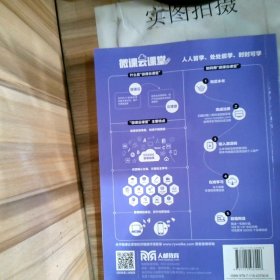

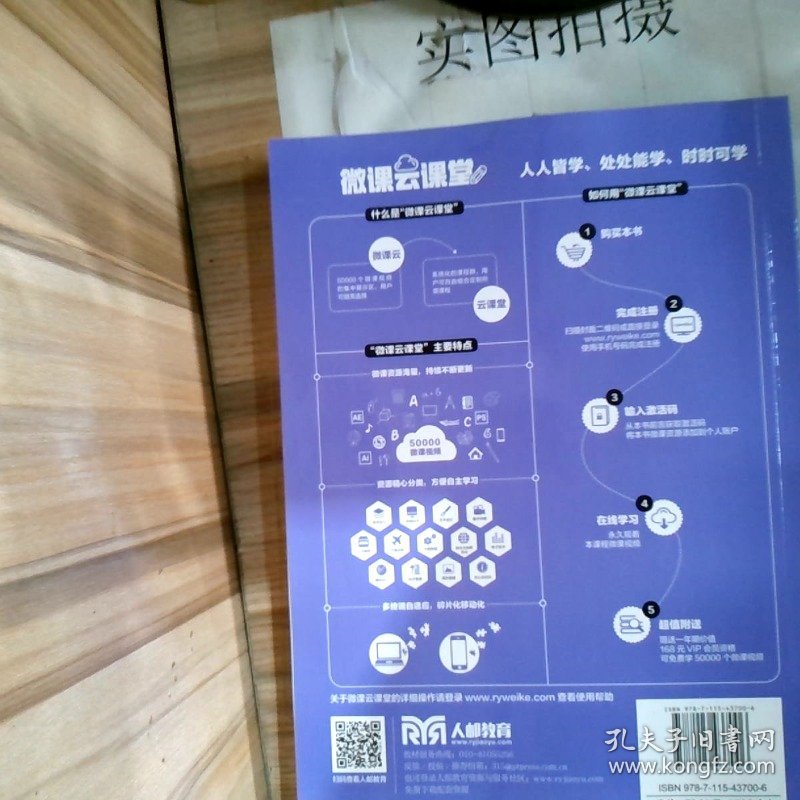
 直播中,去观看
直播中,去观看